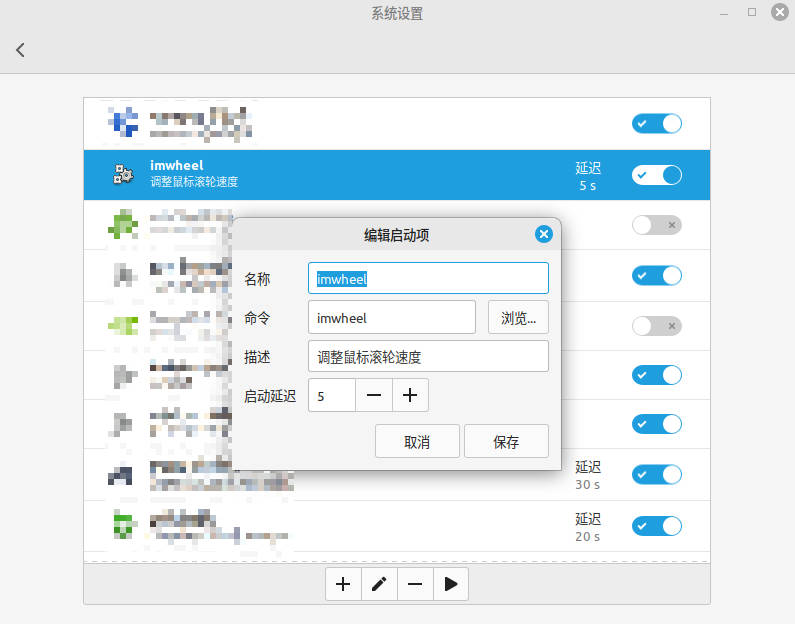请注意,本文编写于 489 天前,最后修改于 305 天前,其中某些信息可能已经过时。
使用imwheel调整鼠标滚轮速度的 同时也会调整触控板的滚动速度,因此可根据需要选择是否使用imwheel。
安装 imwheel
sudo apt install imwheel查看安装位置:
whereis imwheel在当前用户的主目录下创建 .imwheelrc 文件
sudo touch ~/.imwheelrc编辑 .imwheelrc 文件
sudo nano ~/.imwheelrc写入以下信息,按 Ctrl+O 保存,再按 Ctrl+X 退出:
".*"
None, Up, Button4, 4
None, Down, Button5, 3
Control_L, Up, Control_L|Button4
Control_L, Down, Control_L|Button5
Shift_L, Up, Shift_L|Button4
Shift_L, Down, Shift_L|Button5
None, Thumb1, Alt_L|Left
None, Thumb2, Alt_L|Right第一行的
.*代表对所有应用生效。第二行和第三行的3代表一次滚动的行数,这里调到3就比较合适了。
第四行和第五行可以让鼠标支持左Ctrl+上下滚动,对应功能应用支持才可以。
第六行和第七行可以让鼠标支持左Shift+上下滚动,对应功能应用支持才可以。
最后两行用来开启鼠标侧键功能。
启动 imwheel
启动前确保没有正在运行的 imwheel 进程:
# 查看进程
ps -ef | grep imwheel
# 结束所有进程
sudo killall imwheel
# 启动 imwheel
imwheel设置开机自启
进入系统设置,点击“首选项”中的“开机自启动程序”,之后点击添加按钮,选择“自定义命令”,命令填:
imwheel参考: